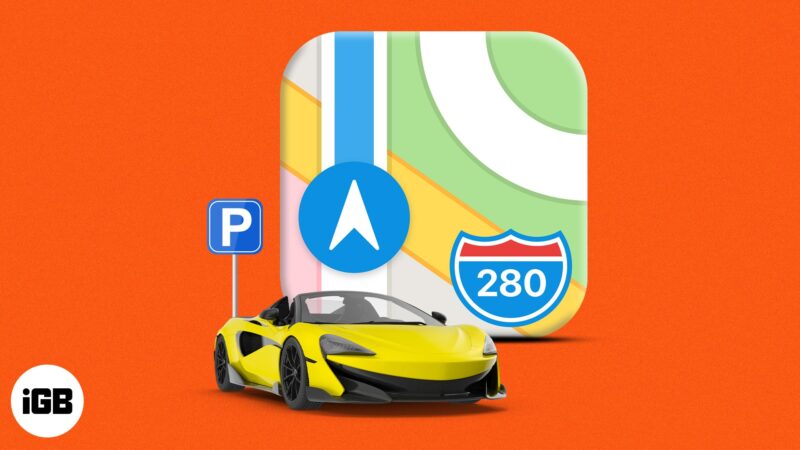
Selama bertahun-tahun, Peta Apple, atau ringkasnya Peta, telah bertambah baik dengan ketara dalam menyediakan pengguna iPhone dengan navigasi yang lancar. Daripada arahan belokan demi belokan dan visual 3D kehidupan sebenar hingga memaparkan tempat kegemaran anda dan laluan pengangkutan, Peta ialah cara terbaik untuk bersiar-siar tanpa gangguan!
Satu lagi ciri berfaedah ialah keupayaannya untuk mencari lokasi kereta anda yang diletakkan pada iPhone anda. Ini amat berguna jika anda berada di tempat letak kereta yang sesak, di tempat baharu atau ingatan anda tidak bagus! Berikut ialah semua yang anda perlu tahu tentang ciri berguna ini.
- Keperluan untuk membenarkan iPhone menjejaki tempat letak kereta anda
- Dayakan ciri kereta letak iPhone dalam Peta
- Bagaimana untuk mengesan lokasi kereta anda yang diletakkan pada iPhone
- Apa yang perlu dilakukan jika anda tidak menemui kereta anda yang diletakkan di Peta Apple?
- Bagaimana untuk berhenti menunjukkan lokasi letak kereta anda pada iPhone
Keperluan untuk membenarkan iPhone menjejaki tempat letak kereta anda
- Anda mesti memasangkan peranti iOS anda dengan sistem CarPlay atau Bluetooth kereta anda. Apa yang berlaku ialah iPhone anda menjatuhkan penanda kereta yang diletakkan dalam apl Peta setiap kali iPhone anda terputus sambungan daripada sistem Bluetooth atau Carplay kereta anda. Sebagai contoh, apabila anda keluar dari kenderaan anda, ia memutuskan sambungan antara keduanya.
- Kebanyakan kereta baharu mempunyai CarPlay. Jika anda tidak pasti sama ada kenderaan anda menyokong CarPlay, anda boleh melawati Apple halaman CarPlay untuk melihat senarai model yang disokong. Jika anda tidak dapat melihat peranti anda dalam senarai, anda masih boleh menggunakan sistem Bluetooth kereta.
- Jika anda menggunakan sambungan data, pastikan anda mendayakan data Selular untuk Peta.
Untuk melakukan ini, pergi ke Tetapan → Selular → tatal ke bawah dan hidupkan Peta.
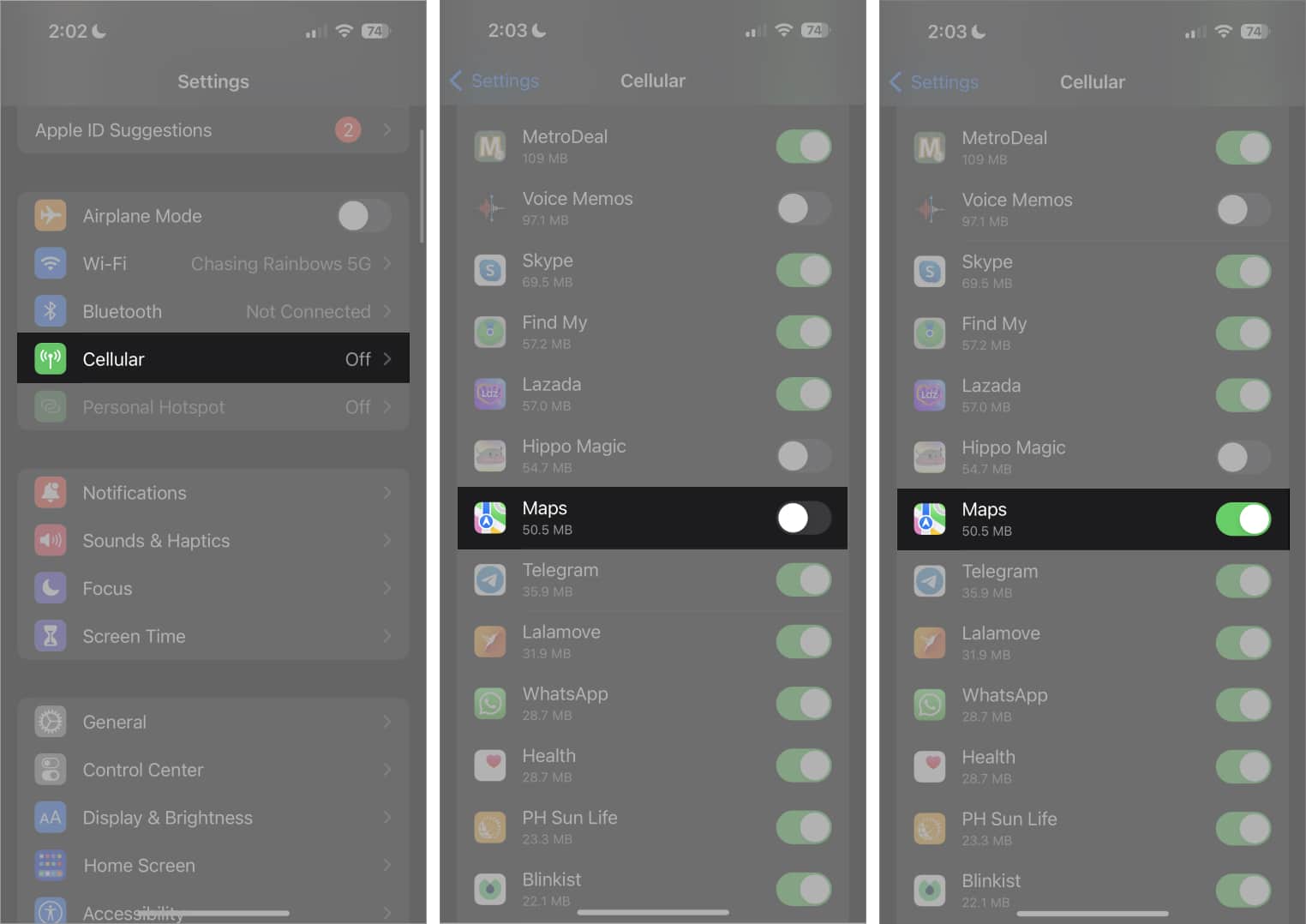
Dayakan ciri kereta letak iPhone dalam Peta
- Pergi ke Tetapan pada iPhone anda → tatal ke bawah ke Peta.
- Di bawah bahagian Kereta Anda, togol Tunjukkan Lokasi Diparkir pada hidup.
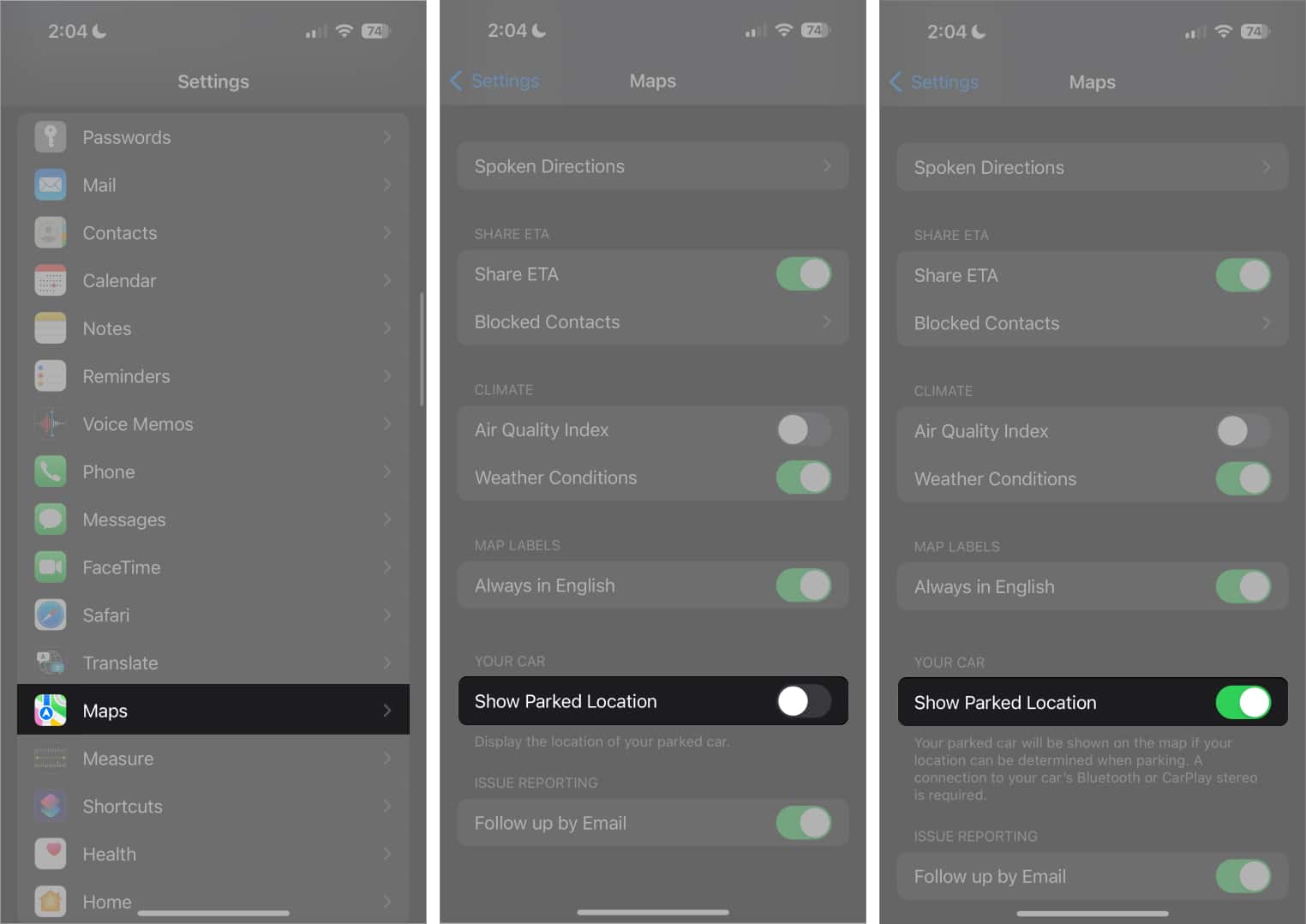
Dengan ini dihidupkan, anda sepatutnya dapat melihat penanda Kereta Letak untuk lokasi semasa kereta anda.
Bagaimana untuk mengesan lokasi kereta anda yang diletakkan pada iPhone
Dengan ciri dihidupkan, Peta akan secara automatik menjatuhkan penanda pada Peta apabila anda memutuskan sambungan iPhone anda dari kereta anda.
Anda sepatutnya melihat pemberitahuan yang menunjukkan bahawa Peta telah menjatuhkan pin untuk menandakan lokasi letak kereta anda. Jika anda tidak melihat pemberitahuan, anda mungkin tidak menyambung ke sistem CarPlay atau Bluetooth kenderaan anda.
Untuk menggunakannya, cuma pilih Kereta Diparkir di bawah Cadangan Siri pada kad carian. Sebagai alternatif, taip “kereta yang diletakkan” dalam medan carian. Ini sepatutnya memaparkan lokasi kereta anda. Jika ini tidak berfungsi, anda boleh menyemak melalui Peta. Untuk membuat ini:
- Buka apl Peta.
- Anda akan melihat penanda Kereta Letak berwarna biru di tempat anda meletakkan kereta anda.
- Ketik pin untuk melihat butiran lanjut tentang lokasi.
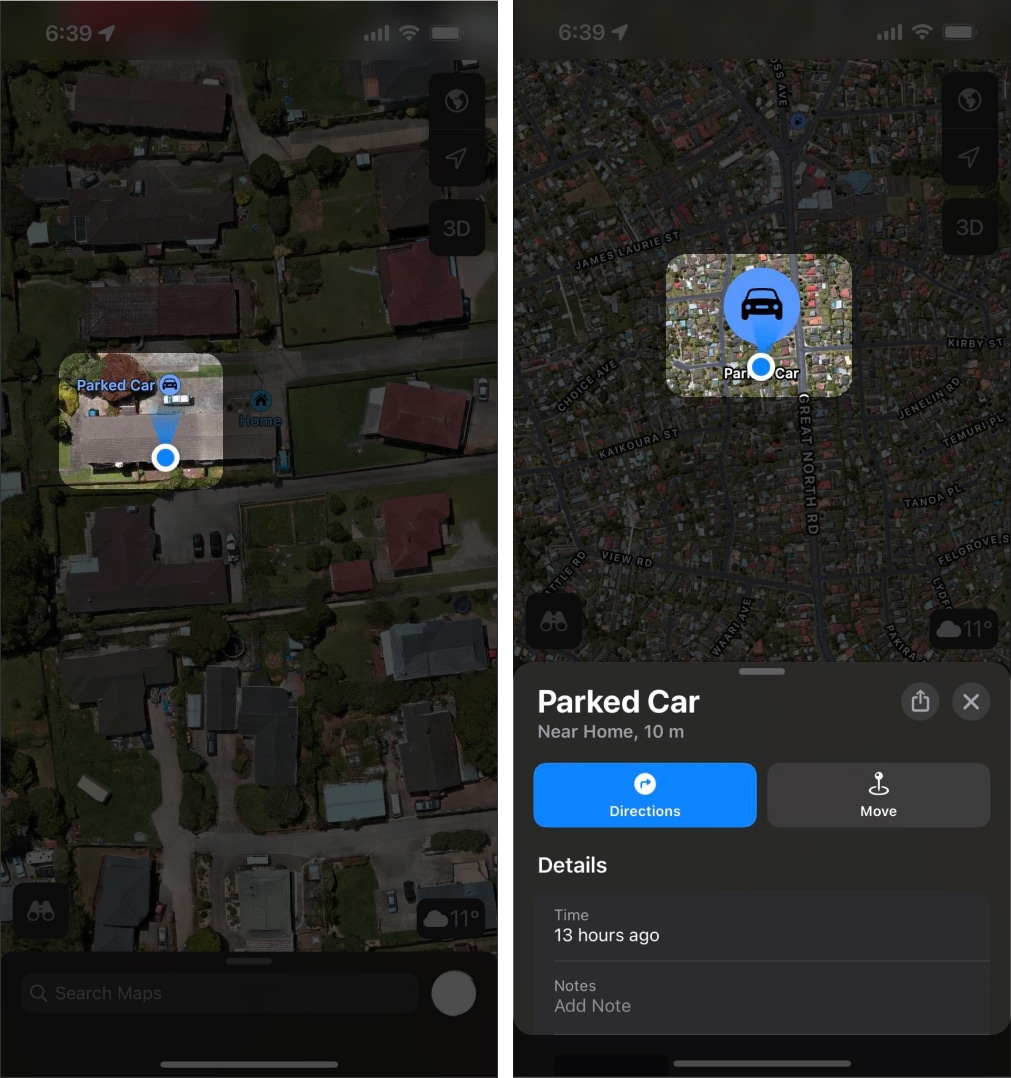
Anda boleh meletakkan nota untuk membantu anda mengingati butiran tentang lokasi tempat letak kereta atau Tambah Foto untuk membantu anda mengingati tempat itu secara visual.
Had penggunaan Ciri Kereta Letak Peta
- Lokasi kereta anda akan berdasarkan pada masa terbaharu ia disambungkan ke iPhone anda. Jadi andaikan anda kali terakhir menyambung dengan kenderaan anda dari lokasi A tetapi mengalihkannya ke lokasi B tanpa anda menyambungkan iPhone anda ke kereta anda. Lokasi kereta anda masih berada di lokasi A.
- Had penting kedua ialah apabila anda meletakkan kereta anda di lokasi yang anda kerap letak, seperti tempat kerja atau rumah anda, kereta anda yang diletakkan tidak akan ditanda.
- Menggunakan ciri ini juga boleh mengelirukan jika anda meletak kereta di dalam pertubuhan. Walaupun ia akan menunjukkan lokasi, ia tidak dapat menentukan tempat dan aras yang tepat yang anda berada, jadi adalah bijak untuk mengambil perhatian atau mengambil gambar slot letak kereta anda yang tepat.
- Walaupun ia berfungsi dengan baik di kawasan metropolitan, sesetengah pengguna mendapati masalah menggunakan ciri di kawasan luar bandar.
Apa yang perlu dilakukan jika anda tidak menemui kereta anda yang diletakkan di Peta Apple?
Jika anda telah memasangkan iPhone anda dengan CarPlay atau Bluetooth tetapi masih tidak dapat melihat kereta anda yang diletakkan dalam Peta, semak tetapan anda:
- Pergi ke Tetapan → Privasi & Keselamatan → Perkhidmatan Lokasi → togolnya.
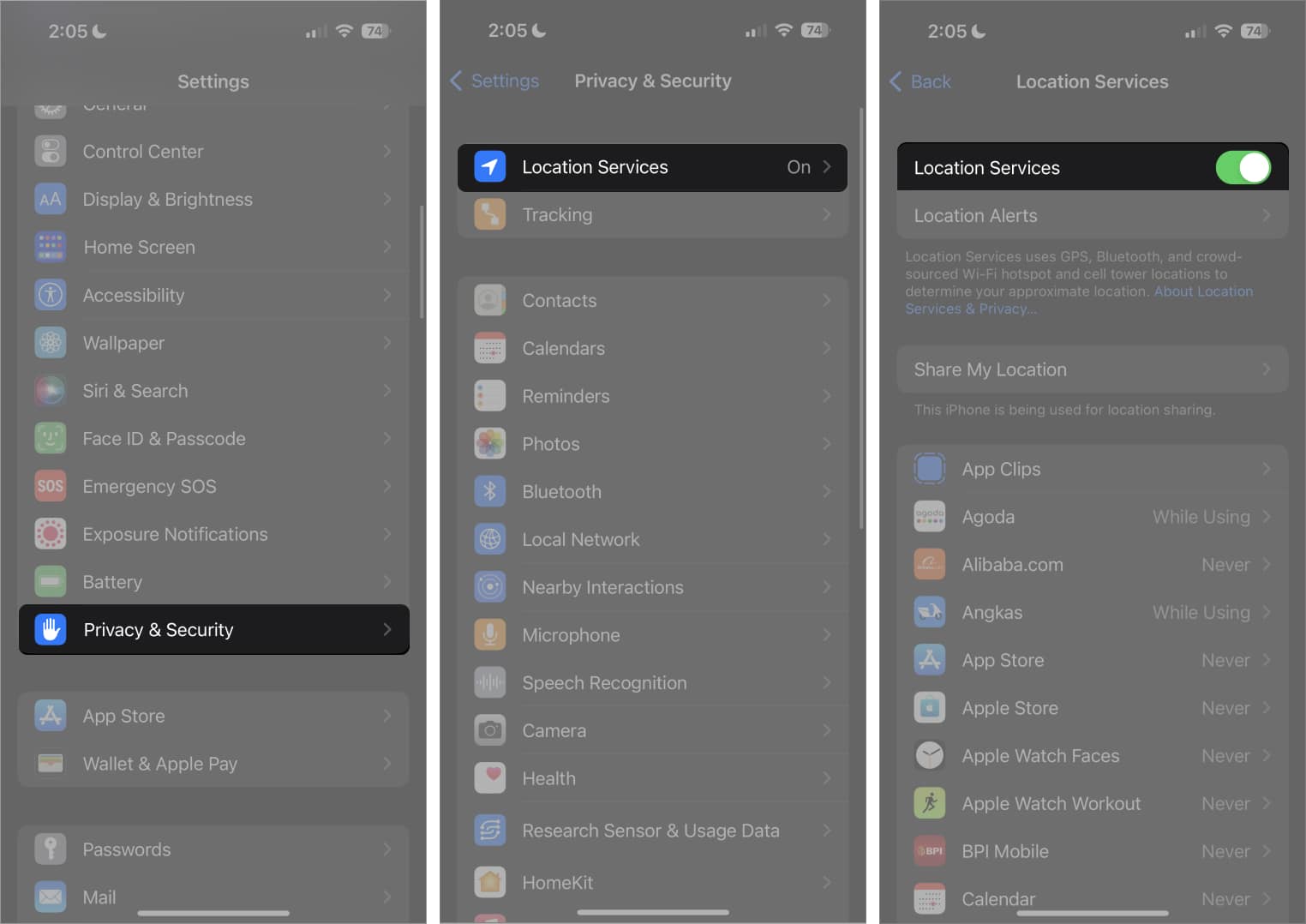
- Kembali ke Tetapan → Privasi & Keselamatan → Perkhidmatan Lokasi → Perkhidmatan Sistem → hidupkan Lokasi Penting.
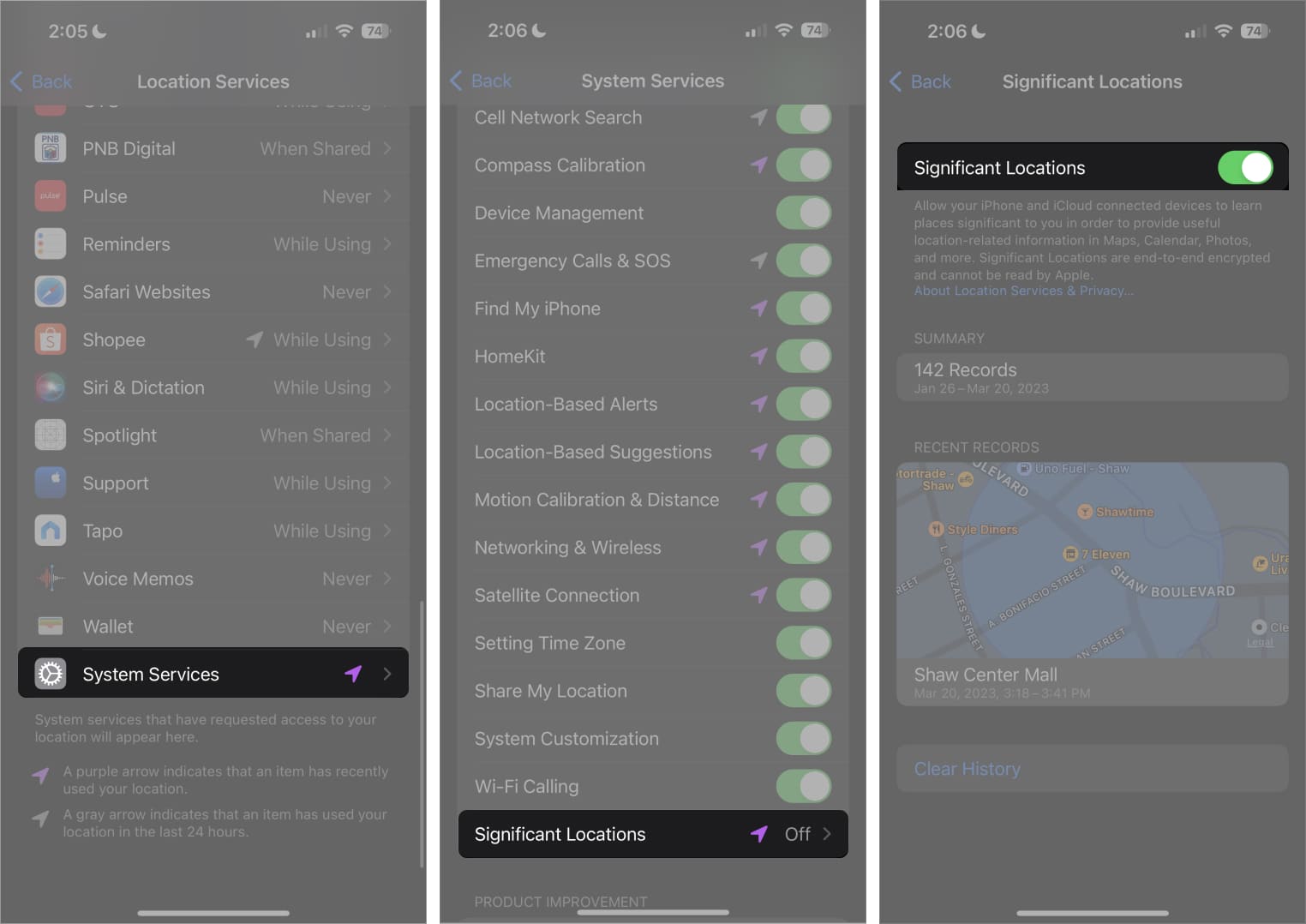
Bagaimana untuk berhenti menunjukkan lokasi letak kereta anda pada iPhone
Untuk berhenti menunjukkan lokasi letak kereta anda, anda hanya boleh sentuh dan tahan penanda, kemudian pilih Alih Keluar Kereta. Jika anda ingin menghentikan ciri tersebut, pergi ke Tetapan → Peta, kemudian matikan Tunjukkan Lokasi Letak.

Alternatif untuk mencari kereta anda
- Selain daripada menggunakan iPhone anda untuk mencari kereta anda, anda juga boleh mencarinya menggunakan Apple Watch anda.
- Jika anda bukan peminat Peta dan lebih suka menggunakan Peta Google, anda juga boleh menggunakan Peta Google untuk menyimpan lokasi tempat anda meletak kenderaan.
Untuk melakukan ini, letak kereta anda, buka Peta Google, ketik pin biru (tempat anda berada sekarang) dan pilih Simpan tempat letak kereta. Apabila kembali ke tempat letak kereta, tahan pin yang anda simpan dan pilih Mula. Ini akan memberi anda arahan tentang cara untuk kembali ke kereta anda.
Mengakhiri…
Terlupa di mana anda meletakkan kereta anda boleh menjadi sakit kepala. Syukurlah, anda hanya memerlukan Peta pada iPhone anda untuk mencari lokasi kereta anda yang diletakkan.
Apakah pendapat anda tentang ciri ini? Adakah anda menggunakannya atau lebih suka kaedah lain untuk mencari kereta anda? Beritahu kami di bahagian komen!
Baca lebih lanjut:
- 8 Aplikasi letak kereta terbaik untuk iPhone
- Apl navigasi GPS terbaik untuk iPhone
- Apl peta luar talian terbaik untuk iPhone dan iPad
